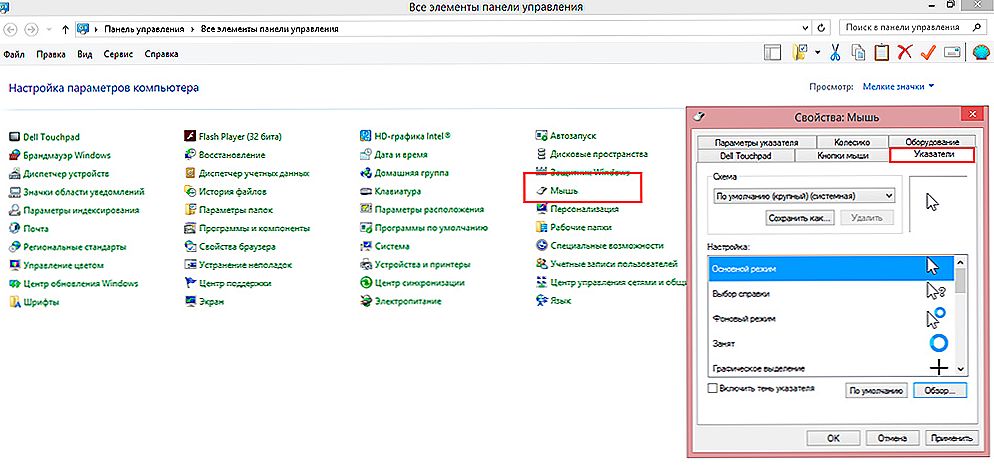obsah
- 1 vstup
- 2 Výmena kurzora systému
- 2.1 Možnosť 1. Výmena všetkých kurzorov naraz
- 2.2 Možnosť 2. Samostatné nahradenie kurzorov
- 3 Odstráňte kurzor v hre Dark Souls
- 4 Kurzor v DotA 2
- 5 záver
- 6 Priložené súbory:
vstup
Z času na čas prichádza čas, keď vás unaví štandardný dizajn operačného systému Windows. Môžete samozrejme nahradiť tapetu na pracovnej ploche alebo dať iný obrázok na pozadí, ale to sa skutočne zmení len málo. Oveľa zaujímavejšie bude nahradenie kurzora, pretože štandardné ukazovatele vložené do operačného systému sú pomerne nudné a monotónne. A preto nie je potrebné inštalovať rôzne programy na zmenu vzhľadu systému. Jediné, čo musíte urobiť, je prevziať archív, rozbaliť ho a použiť stiahnutý balík v nastaveniach. Rozhodne nič zložité. Našťastie existuje obrovský počet upravených kurzorov pre každý vkus a farbu, ktoré je možné stiahnuť z internetu a nainštalovať do počítača alebo notebooku.
V tomto článku vám ponúkame podrobnú demontáž, ako zmeniť kurzor v operačnom systéme Windows.Ďalej vám poskytneme pokyny na zmenu jeho veľkosti v DotA 2 a naučte sa, ako ju skryť v hre Dark Souls.

Ako diverzifikovať zobrazenie ukazovateľa myši - v našom novom článku
Výmena kurzora systému
Na začiatok stojí za zmienku, že kurzory môžu byť animované a statické. Animované sú distribuované ako súbory s príponou .ani a statické majú príponu .cur. Každá samostatná šípka je samostatný súbor. To znamená, že môžete zmeniť celý balík kurzorov nastavením napr. V Loloshke a všetky šípky v systéme sa zmenia alebo ich môžete nahradiť jednotlivo a kombinovať niekoľko balíčkov. Môžete si ich stiahnuť ako archív so špeciálnym súborom inštalátora, vďaka čomu ich môžete integrovať do systému dvomi kliknutiami myši.
Teraz uvažujte o dvoch možnostiach nahradenia: nahradenie všetkých kurzorov alebo jednotlivých kurzov. Nevyhnutné súbory a softvér pre každú z možností sú úplne rovnaké, iba postup je iný.
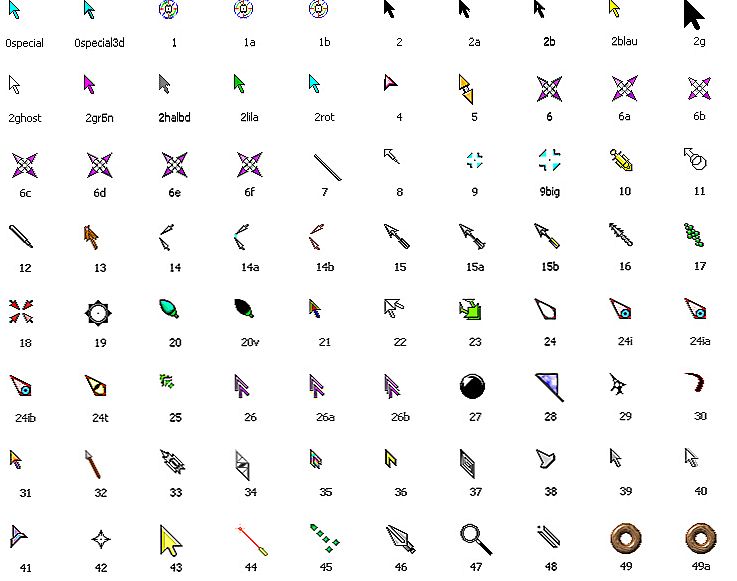
Môžete si stiahnuť a nainštalovať akékoľvek ukazovatele myši.
Možnosť 1. Výmena všetkých kurzorov naraz
Najjednoduchší a najrýchlejší spôsob, ako zmeniť dizajn systému Windows. Len pár sekúnd a váš systém bude svietiť novými farbami.
- Prejdite na webovú lokalitu, z ktorej si stiahnete archív so šípkami. Veľmi dobrým zdrojom je projekt deviantart, tu je odkaz priamo na stránku s kurzorom (http://www.deviantart.com/browse/all/customization/skins/windows/cursors/). Je pravda, že je anglicky hovoriaci, a ak nie ste vôbec priateľský s jazykom, môžete vyhľadávať Google na "kurzory pre Windows".
- Stiahnite si archív s balíkom kurzorov, ktorý sa vám páči, rozbalte ho do pohodlného priečinka pre vás.
- Otvorte tento priečinok. V ňom uvidíte zoznam súborov s príponou .ani alebo .cur, ako aj súbory na ich inštaláciu s príponou inf.
- Kliknite pravým tlačidlom myši na súbor inf a vyberte možnosť Inštalovať. Ak systém požiada o potvrdenie inštalácie, súhlaste.
- Choď na Ovládací panel (v závislosti od verzie systému Windows, kliknite na Štart - Ovládací panel alebo pravým tlačidlom myši na tlačidlo Štart a vyberte príslušnú kapitolu) - Myš - ukazovateľov.
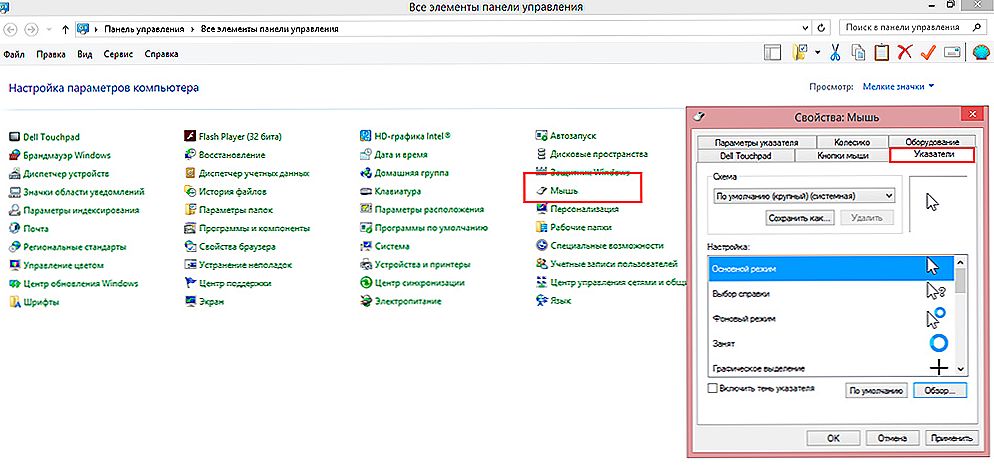
Stiahnuť stiahnuté kurzy v menu "Ukazovatele"
- V rozbaľovacom okne "Schéma" vyberte balík s príslušným názvom a kliknite na tlačidlo Použiť - OK.
- Užite si nový kurzor.
Možnosť 2. Samostatné nahradenie kurzorov
Praktickejšiu voľbu, ktorá vám umožňuje vytvoriť si vlastné schémy a zmeniť len tie položky, ktoré sú potrebné. Postupujte nasledovne:
- Stiahnite si archív, ktorý sa vám páči, kurzormi a rozbaľte ho na vhodnom mieste v počítači.
- Vyberte všetky súbory v priečinku a skopírujte ich do priečinka C: \ Windows \ Cursors.
- Prejdite na ovládací panel - myš - ukazovatele, kde sa v okne Nastavenia zobrazia aktuálne nastavenia kurzora.
- Zvýraznite požadovanú položku, napríklad "Základný režim" alebo "Grafický výber", po ktorom sa aktivuje tlačidlo "Prehľadávať".
- Kliknite na ňu a vyberte požadovaný kurzor v priečinku, ktorý sa otvorí. Potvrďte svoj výber kliknutím na tlačidlo "Otvoriť".
- Zmeňte tie body, ktoré vás najviac zaujímajú.
- Ak chcete uložiť aktuálny schéma nastavení, kliknite na tlačidlo "Uložiť ako" a zadajte názov schémy. Môžete tiež jednoducho kliknúť na tlačidlo Použiť - OK.
- Radujte sa z nových kurzorov.
Odstráňte kurzor v hre Dark Souls
Dark Souls je jedna z najpopulárnejších a najpokročilejších RPG hier. Hru hrá veľký počet hráčov z celého sveta. Hra priťahuje svojim mysleným herným svetom a procesom, ale z času na čas môže obsahovať veľmi nepríjemné chyby. Jednou z týchto chýb je biele kurzor myši v strede obrazovky, ktorý sa nemôže zbaviť štandardnými spôsobmi.Takmer každý hráč Dark Souls sa skôr či neskôr zamýšľa nad tým, či ho možno odstrániť bez stopy, aby to nebránilo. Na tento účel sa na internete distribuuje niekoľko záplat, pomocou ktorých môžete nakonfigurovať hru tak, aby sa kurzor nezobrazoval. Čo potrebujete urobiť?
- Prevezmite dva archívy so súbormi na opravu. Môžete si ich stiahnuť na našich webových stránkach alebo si sami vyhľadávať na internete.
- Rozbaľte oba archívy a potom prejdite do priečinka, kde je nainštalovaný program Dark Souls a nájdite v ňom podsložku Data, na ktorej chcete skopírovať obsah oboch archívov.
- Ďalej v rovnakej zložke nájdite konfiguračný súbor DSfix.ini a otvorte ho pomocou programu Poznámkový blok.
- Nájdite sekciu Možnosti kurzora okien a myší a na jej riadku zakážte kurzor a zmeňte hodnotu 0 na hodnotu 1.
- Spustite hru a uistite sa, že kurzor je skrytý.

Zmeňte hodnotu 0 na hodnotu 1
Kurzor v DotA 2
Dota 2 je ďalšia neuveriteľne populárna hra s miliónmi fanúšikov po celom svete. Po jednej aktualizácii hry sa kurzor stal asi 4 krát väčší ako predtým. Je to spôsobené skutočnosťou, že vývojári v aktualizácii nastavili hodnotu škály šípky na približne 400%, takže bolo vhodné hrať na monitore s rozlíšením 4K a keďže relatívne malý počet používateľov má takéto zobrazenia, kurzor na normálnej obrazovke vyzerá obrovsky.Existuje nejaký spôsob, ako opraviť túto chybu a znížiť jej veľkosť?
Pre to potrebujete:
- Spustite Steam, vyberte hru Dota 2, kliknite pravým tlačidlom na meno, vyberte Vlastnosti - Nastavte parametre spustenia.
- V riadku, ktorý sa otvorí, zadajte nasledujúci príkaz:
-cursor_scale_percent 100
potom kliknite na tlačidlo OK a spustite hru.
- Šípka sa vráti k svojmu pôvodnému vzhľadu.
záver
Po prečítaní tohto článku teraz presne viete, ako zmeniť kurzor v operačnom systéme Windows, ako ho skrátiť v programe DotA 2 a ako ho odstrániť v hre Dark Souls. Môžete sa uistiť, že vo všetkých týchto operáciách nie sú absolútne žiadne ťažkosti a je to len pár minút, aby sa kurzor ako Loloshka alebo v akomkoľvek inom štýle.
Dúfame, že sa vám podarí. Takisto vás pozývame, aby ste s komentármi ponechali pripomienky.
Priložené súbory:
- Archív pre temné duše č. 1 (https://yadi.sk/d/iU5hwbQizKBLV).
- Archív pre Dark Souls №2 (https://yadi.sk/d/OQpMXI2b33vYei).